תקן את בעיית חציצת הווידאו של Amazon Prime
Miscellanea / / April 05, 2023
Amazon Prime Video היא פלטפורמת סטרימינג של וידאו על פי דרישה המציעה תוכן מעל לראש. הפלטפורמה המתקדמת הזו, הידועה בכינויה Prime Video, היא ביתם של תוכן משעשע מכל העולם, תכניות מקוריות של אמזון, סרטים פופולריים, תוכניות טלוויזיה להיט ועוד הרבה יותר. זהו שירות מנוי שגרף למשתמשים. למרות שזו פלטפורמה כל כך מדהימה שאפשר לצפות בה במשך שעות, היא נקראה לאחרונה בגלל בעיית חציצה של Amazon Prime Video. למרות שזו בעיה נפוצה שמתרחשת, סידרנו לך את המדריך שלנו כיצד לתקן את חציצת Amazon Prime במכשיר שלך. מסמך זה חושף כמה סיבות שגורמות לשגיאה זו, כמו גם תיקונים מתאימים שאתה יכול לרמוז כדי לתקן אותה. אז, הישארו איתנו עד הסוף ומצאו לעצמכם פתרון מושלם, ותתחילו עם צפייה ב-Amazon Prime Video ללא כל הפרעה על ידי פתרון בעיית הסטרימינג האיטי של Amazon Prime.

תוכן העניינים
- כיצד לתקן את בעיית חציצת הווידאו של Amazon Prime
- שיטה 1: שיטות בסיסיות לפתרון בעיות חומרה
- שיטה 2: הפעל מחדש את אפליקציית Amazon Prime
- שיטה 3: עדכן את אפליקציית Amazon Prime
- שיטה 4: הורד תוכן בחשבון אמזון
- שיטה 5: התאם את איכות הזרמת וידאו של Prime
- שיטה 6: נקה את מטמון האפליקציה של Amazon Prime
- שיטה 7: השבת VPN או Proxy
- שיטה 8: עדכן את הגדרות ה-DNS
- שיטה 9: התקן מחדש את אפליקציית Amazon Prime Video
- שיטה 10: צור קשר עם תמיכת Prime Video
כיצד לתקן את בעיית חציצת הווידאו של Amazon Prime
משתמשים רבים התלוננו על בעיות חציצה באמזון פריים וידאו בזמן הזרמת תוכן בטלוויזיות חכמות, מחשבים אישיים, Xbox, PS4 ומכשירי Roku. בדרך כלל נתקלים בבעיות כמו חציצה, גמגום, פיגור, דילוגים, איכות וידאו ירודה, רוחב פס לא מספיק ועוד. לפני שנתחיל בפתרון בעיה זו, הבה נבחן כמה סיבות אפשריות שגורמות לבעיה:
- מהירות אינטרנט נמוכה: כאשר דרישות מהירות האינטרנט להזרמת תוכן Amazon Prime Video אינן מתקיימות, אתה יכול להתמודד עם שגיאת חציצה. בדרך כלל, נדרשים 3Mb/s עבור תוכן באיכות SD, 5Mb/s עבור וידאו HD ו-25Mb/s עבור איכות אולטרה-HD 4k.
- בעיה במכשיר: המכשיר שבו אתה משתמש כדי להזרים תוכן Prime Video יכול גם לגרום לבעיית פיגור עקב תצורות מסוימות.
- אפליקציה או גרסת תוכנה מיושנת: אם אפליקציית Prime Video או התוכנה של מערכת ההפעלה שלך מיושנת, זה יכול גם לגרום לבעיות שהוזכרו.
- בעיות באפליקציית אמזון: תקלות קטנות או באגים באפליקציית Amazon Prime Video יכולים גם למנוע ממנה להזרים את התוכן שלה ללא חציצה.
חציצה של Amazon Prime היא בעיה שניתן לפתור על ידי ביצוע כמה צעדים פשוטים, בין אם זה קשור לחומרה, אפליקציה בעיות, או בעיות תוכנה של המכשיר שבו אתה משתמש ב-Prime Video, אתה יכול בקלות לפתור את השגיאה באמצעות ההוראות הקבועות. לְהַלָן:
שיטה 1: שיטות בסיסיות לפתרון בעיות חומרה
לפני שנתחיל עם שיטות מתקדמות לפתרון בעיות, תן לנו לתקן את שגיאת החציצה עם כמה פריצות בסיסיות תחילה.
1א. שפר את מהירות האינטרנט הנמוכה
הצעד הראשון בפתרון ההקפאה של Amazon Prime Video הוא על ידי בודק את החיבור לאינטרנט. אתה יכול להתחיל על ידי בדיקת מהירות האינטרנט שלך, ניתוק מכשירים אחרים מרשת ה-Wi-Fi שלך וסגירת יישומים לשמירה על רוחב פס מהמכשיר שלך. אתה יכול גם לבדוק את המדריך שלנו על כיצד להגביר את מהירות האינטרנט Wi-Fi ב-Windows 10 כדי לתקן בעיות אם נמצאו.

1B. השתמש בכבל Ethernet
הדבר הבא שאתה יכול לעשות הוא להשתמש ב-an כבל Ethernet במקרה שאתה משתמש בטלוויזיה חכמה כדי להזרים Amazon Prime Video. שימוש בכבל Ethernet כדי לחבר את הטלוויזיה החכמה שלך לנתב שלך יעזור לספק מהירות גבוהה יותר של אינטרנט לחשבון Prime Video שלך ולהזרמת תוכן ללא חציצה.
1C. נתב Wi-Fi מחזור הפעלה
ניתן גם לבצע א מחזור הפעלה פשוט בנתב ה-Wi-Fi שלך כדי לפתור גמגום של Amazon Prime Video עקב בעיות באינטרנט. ביצוע מחזור הפעלה גם ימחק את המטמון הזמני ואת תקלת הרשת אם יימצאו. כדי לבצע מחזור כיבוי בנתב ה-Wi-Fi שלך, בצע את השלבים המפורטים להלן:
1. ראשון, כבה את הנתב שלך והמתן עד שמחווני LED יכבו.

2. עַכשָׁיו, נתק את כבלי החשמל מהנתב.
3. לאחר מכן, המתן בערך 30 שניות ואז חבר את כבלי החשמל בחזרה לתוך הנתב.
4. סוף כל סוף, הפעל את הנתב ובדוק אם בעיות החציצה תוקנו.
שיטה 2: הפעל מחדש את אפליקציית Amazon Prime
הפתרון האפשרי הבא לתיקון סטרימינג איטי של Amazon Prime הוא הפעל מחדש את אפליקציית Amazon Prime במכשיר שלך. לעתים קרובות שירותים כמו אמזון יכולים להפריע ליישום שולחן העבודה של Prime Video, מה שעלול להוביל לשגיאת חציצה של Amazon Prime Video. לכן, כדי לתקן את זה, אתה יכול לנסות לסגור את האפליקציה ממנהל המשימות על ידי סיום כל התהליכים. כדי לעשות זאת, אתה יכול לבדוק את המדריך שלנו על כיצד לסיים משימה ב-Windows 10 כדי להפעיל מחדש את אפליקציית Amazon Prime.

קרא גם:כיצד לאפס את סיכת הווידאו של Amazon Prime
שיטה 3: עדכן את אפליקציית Amazon Prime
אם פתרת את בעיות האינטרנט במכשיר שלך ואתה עדיין חווה שגיאת חציצה של Amazon Prime Video, עליך לנסות עדכון אפליקציית Prime Video. בעוד שבמכשירים רבים ידוע שהאפליקציה מעדכנת את עצמה, במכשירים אחרים כגון מחשבים אישיים, ייתכן שיהיה עליך לעדכן אותה באופן ידני כדי לפתור בעיות חציצה בתוכן שלה. כדי לעדכן את Amazon Prime Video במחשב Windows שלך, עקוב אחר ההוראות הבאות:
1. פתח את ה חנות מיקרוסופט יישום במחשב Windows שלך.
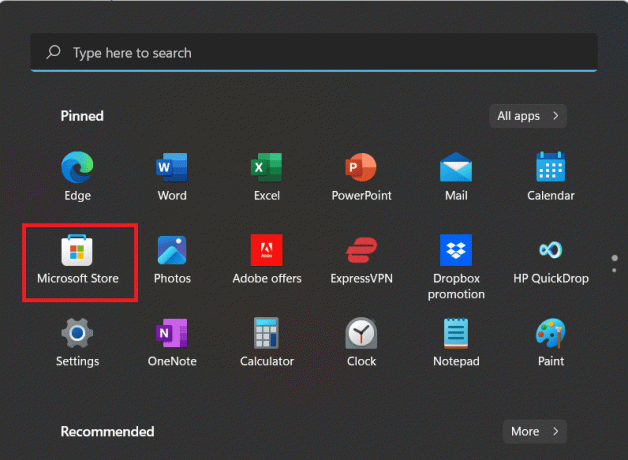
2. פתח את ה סִפְרִיָה החלק של החנות.

3. לחץ על קבל עדכונים כדי להוריד את הגרסה העדכנית ביותר של Prime Video, אם זמינה.
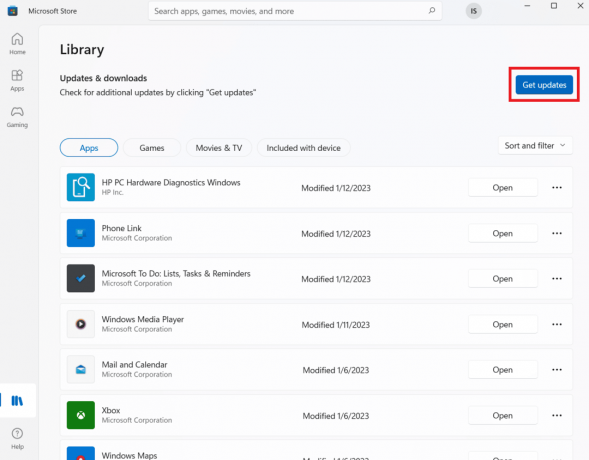
שיטה 4: הורד תוכן בחשבון אמזון
אם בעיות רשת נוטות להימשך ומונעות ממך לצפות בסטרימינג ללא הפרעה של סרטים ותוכניות באמזון פריים וידאו אז אתה יכול להוריד את התוכן אתה רוצה לצפות בחשבון אמזון שלך. פעולה זו תאפשר לך לצפות בתכנים שהורדת ללא האינטרנט בכל עת וגם תמנע הקפאת Amazon Prime Video. כדי לדעת יותר כיצד להוריד תוכן באמזון פריים, בצע את השלבים הבאים:
1. הפעל את סרטון אמזון פריים האפליקציה במכשיר שלך ובחר את תוכנית או סרט אתה רוצה להוריד.
2. כעת, לחץ על הורד אפשרות מתחת ל פרטים סָעִיף.
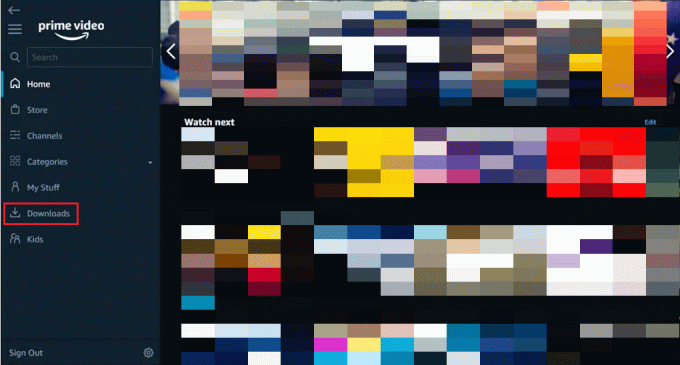
3. לאחר מכן, אשר את מיקום תוכן שמור ובחר את פתרון הבעיה.
4. כעת, אשר את התהליך על ידי לחיצה על התחל הורדה.
התוכן יישמר באופן אוטומטי ויאפשר לך לצפות בו מאוחר יותר ללא חציצה.
קרא גם:איך אתה יכול לשחזר את חשבון אמזון שלך
שיטה 5: התאם את איכות הזרמת וידאו של Prime
אם אפליקציית Prime Video שלך משתמשת באיכות גבוהה להזרמת תוכן במכשיר שלך, אז אתה חשוף לחוות בעיות גמגום של Amazon Prime Video. לכן, אם אתה מנסה להזרים את תוכן האפליקציה באיכות 4K HD, עליך להתאים אותו להפחית את איכות הסטרימינג כדי למנוע שגיאת סטרימינג איטית של Amazon Prime.
1. הפעל את סרטון אמזון פריים אפליקציה.
2. כעת, הפעל את האפליקציה תַפרִיט.
3. לאחר מכן, פתח את האפליקציה הגדרות.
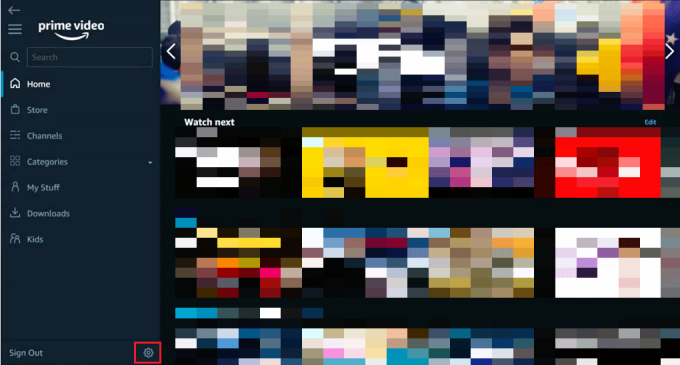
4. בחר הזרם והורד ולחץ על איכות סטרימינג ואיכות הורדה.
5. לאחר מכן, שנה את האיכות ל-a רמה נמוכה יותר.
לאחר שעדכנת את הגדרות הרזולוציה החדשות, בדוק אם שגיאת ההקפאה תוקנה.
שיטה 6: נקה את מטמון האפליקציה של Amazon Prime
על מנת לדעת כיצד לתקן חציצה של Amazon Prime, אתה חייב נקה את המטמון של אפליקציית Amazon Prime מהמכשיר שלך. ניקוי קבצי המטמון של האפליקציה יעזור להיפטר מבאגים שגורמים לשגיאת החציצה בתוכנה. כמו כן, תפנו הרבה מקום מהאפליקציה, ותותיר פחות קבצים פגומים באפליקציה. אז, נקה את המטמון של אפליקציית Amazon Prime בטלוויזיה החכמה שלך באמצעות השלבים המפורטים להלן:
1. כדי להתחיל, הקש על כפתור בית של השלט של הטלוויזיה החכמה שלך.
2. עכשיו, היכנסו ל- הגדרות סָעִיף.

3. הפעל את אפליקציות סעיף ובחר אפליקציות מערכת.
4. בחר את סרטון אמזון פריים יישום.
5. כעת, בחר נקה מטמון כדי לנקות קבצי מטמון מחשבון אמזון שלך.
קרא גם:כיצד אוכל לבטל מנוי Starz באמזון
שיטה 7: השבת VPN או Proxy
רשת פרטית וירטואלית, הידועה גם בשם שרתי VPN או פרוקסי של המכשיר שלך יכול גם לגרום לשגיאת סטרימינג איטית של Amazon Prime. שרתים אלו עשויים להתגלות על ידי שרתי האזור ויכולה להיות הפרעה להזרמת התוכן עקב זמן אחזור לקוי או הזרמת תוכן מוגבלת גיאוגרפית. בתרחיש כזה, עדיף להשבית שרתים אלה במחשב Windows שלך. אתה יכול ללמוד בפירוט על כיצד להשבית VPN ו-Proxy ב-Windows 10 עם המדריך שלנו.

שיטה 8: עדכן את הגדרות ה-DNS
אתה יכול גם להשתמש במכשיר שלך הגדרות DNS כדי לפתור את בעיית החציצה של Amazon Prime Video. כתובת ה-DNS של גוגל במחשב שלך מתפקדת כשרת שמות דומיין ציבורי בכל העולם על ידי גוגל עצמה. לכן, בעיות כמו קישוריות לאינטרנט, חציצה של סטרימינג וקישוריות שרת ניתנות לפתרון בקלות. אתה יכול לשנות את הגדרות ה-DNS במחשב שלך בעזרת המדריך שלנו על 3 דרכים לשנות הגדרות DNS ב-Windows 10.
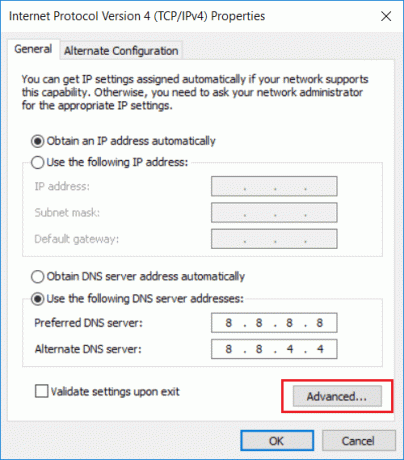
קרא גם:תקן את המחשב שלך נראה מוגדר כהלכה אבל ה-DNS לא מגיב ב-Windows 10
שיטה 9: התקן מחדש את אפליקציית Amazon Prime Video
אחד הפתרונות האחרונים, על מנת לדעת איך לתקן חציצה של Amazon Prime, הוא על ידי התקנה מחדש של האפליקציה במחשב שלך. התקנה מחדש של האפליקציה תעזור לך להיפטר מקבצים או נתונים פגומים שעלולים להפריע לתוכן האפליקציה. אז, בצע את תהליך ההתקנה מחדש של Prime Video על ידי ביצוע השלבים שלהלן:
1. לְהַשִׁיק הגדרות Windows על ידי לחיצה Win + I מפתח יחד.
2. עכשיו, פתח את אפליקציות סָעִיף.
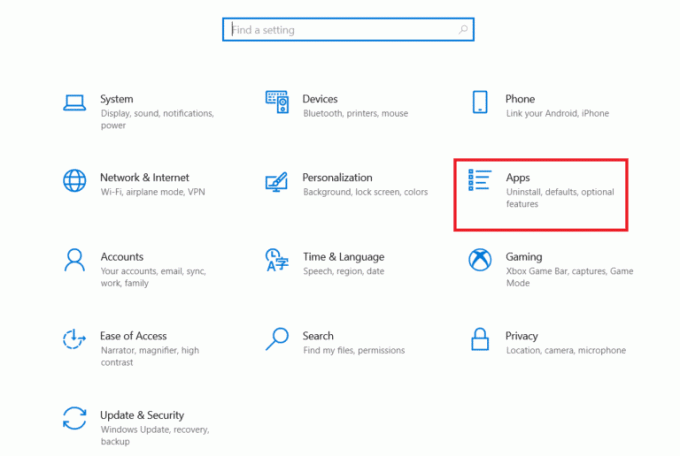
3. לאחר מכן, חפש ב- סרטון אמזון פריים אפליקציה מהרשימה ולחץ על הסר את ההתקנה.
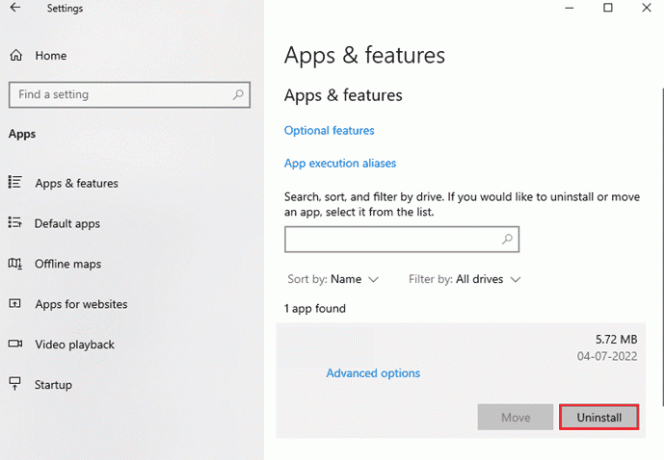
4. אשר את תהליך הסרת ההתקנה ו הפעל מחדש את המחשב.
5. כעת, הפעל את חנות מיקרוסופט.
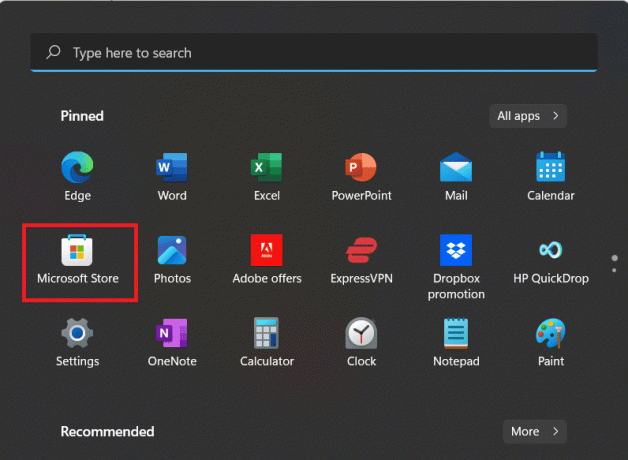
6. בשורת החיפוש, הזן סרטון אמזון פריים.
7. לחץ על לקבל להורדת Prime Video עבור Windows.
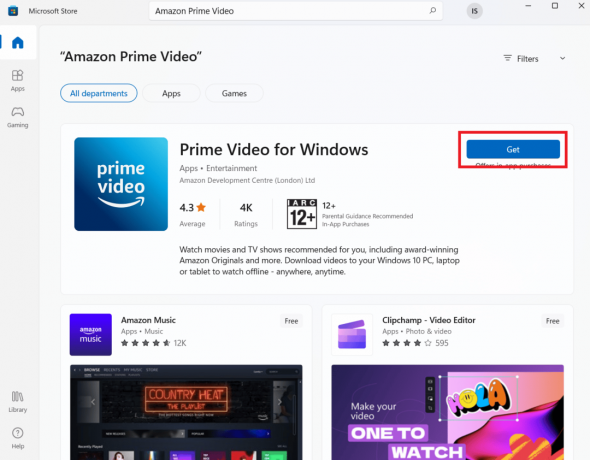
שיטה 10: צור קשר עם תמיכת Prime Video
לבסוף, אתה יכול לפנות לעזרה המקצועית מאת תמיכה בווידאו פריים אם עדיין לא הצלחת לתקן את ההקפאה של Amazon Prime Video. ייתכן שישנן בעיות מסוימות ברשת אספקת תוכן (CDN) באזור שלך שניתן לפתור רק באמצעות תמיכה טכנית. לכן, פנה לאנשי המקצוע ובקש מהסוכן לפתור את בעיית הסטרימינג האיטי של Amazon Prime בהקדם האפשרי.

מוּמלָץ:
- מהו כרטיס TF ובמה הוא שונה מכרטיס SD?
- מי עדיף סירי או אלקסה?
- כמה עולה Paramount Plus באמזון פריים
- כיצד אוכל לבטל את המנוי לערוץ הווידאו של Prime
זה מביא אותנו לסוף המדריך שלנו בנושא אמזון פריים וידאו חציצה. אנו מקווים שהצלחנו לענות על כל השאלות והספקות הקשורים במסמך. אם יש לך שאלות אחרות לשאול או הצעות לתת, אנא השאר את הערותיך למטה.



